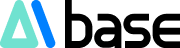Kürzlich hat AIbase festgestellt, dass auf Xiaohongshu eine bestimmte Art von Accounts sehr schnell an Followern gewinnt. Der Inhalt ist dabei denkbar einfach: Ein Gemüsebild und die wiederholte Aussprache eines Wortes. Innerhalb von etwa zwei Wochen konnten so 300.000 Follower gewonnen werden – ein beeindruckendes Wachstum.
Dieser Account namens „每日记单词“ (Tägliches Vokabellernen) hat bereits zwei virale Beiträge veröffentlicht: Ein Video mit Sellerie erzielte 116.000 Likes und 16.000 Speichervorgänge. Ein weiteres Video mit Okra erreichte 118.000 Likes und 15.000 Speichervorgänge. Die Interaktionsrate ist ebenfalls sehr hoch, mit über 8.000 Kommentaren.

Der Account verwendet im Wesentlichen immer den gleichen Aufbau: Nur das Gemüsebild und das englische Wort ändern sich. Das Schema ist sehr erfolgreich, die meisten Videos erhalten mehrere hundert oder tausend Likes.
Im Folgenden erklärt AIbase, wie man solche Videos erstellt:
1. Bild erstellen
Der erste Schritt ist denkbar einfach. Die meisten KI-Bildgeneratoren sind mittlerweile sehr ausgereift. Geben Sie einfach den Namen einer Frucht ein, um ein solches Bild zu erstellen.
Hier verwendet AIbase Doubao:

Mit einfachem Text lassen sich Bilder erstellen. Das ist völlig unkompliziert. Sie können Ihre bevorzugte Software verwenden.
2. Sprache generieren
Um die englische Aussprache zu generieren, verwenden Sie einfach ein Tool, das Text-to-Speech unterstützt, wie z.B. ttsmaker, E2-F5-TTS, Ruisheng oder Hailuo. Hier verwendet AIbase Hailuo.

Produktseite: https://www.hailuo.ai/audio
Um die wiederholte Aussprache zu erreichen, geben Sie das Wort einfach mehrmals ein. Laden Sie die generierte Audiodatei herunter.
3. Schnitt
Obwohl die Videos von „每日记单词“ (Tägliches Vokabellernen) sehr einfach aussehen – nur ein statisches Bild und die wiederholte Aussprache eines Wortes – werden sie durch animierte Texte aufgewertet, sodass sie nicht statisch wirken. Während des Aussprechens des Wortes erscheinen die Buchstaben nacheinander.
Hier verwenden wir eine Vorlage aus CapCut und ändern den Text:

Denken Sie daran, den Hintergrund grün zu gestalten, um später das Chroma-Keying zu erleichtern.

Nach dem Chroma-Keying kann die Textanimation über das Bild gelegt werden.
Das Videoergebnis sieht wie folgt aus:
Das war's für heute. Viel Spaß beim Ausprobieren!
Weitere Tutorials finden Sie hier: https://www.aibase.com/zh/course